Spotifyの曲を携帯電話にダウンロードする方法
ストリーミング音楽は、wifiネットワークがない場合、毎月のモバイルデータを使用するので、あなたの携帯電話にSpotifyの曲をダウンロードしたい場合があります。我々はすべて知っているように、唯一のSpotifyプレミアムユーザーは、オフライン再生のために携帯電話に曲をダウンロードすることができます。無料ユーザーは曲をストリーミングすることができます。
Spotifyでは、アルバム、プレイリスト、ポッドキャストをダウンロードすることができます。音楽とポッドキャストでは説明が若干異なりますが、考え方はほぼ同じです。
音楽
プレイリストやアルバムをダウンロードするには、それを見つけてから、画面中央の「ダウンロード」スイッチをタップします。
ポッドキャスト
ポッドキャストの場合は、ポッドキャストに移動し、エピソードの横にある省略記号(---)をタップしてから「ダウンロード」を押すと、個々のポッドキャストをダウンロードすることができます。
Spotify無料ユーザーはまた、携帯電話にSpotifyの曲をダウンロードすることができます。
実際には、まずSpotifyの曲をMac/PCにダウンロードしてから、携帯電話に同期する必要があります。プレミアムでダウンロードした曲は暗号化されているため、携帯電話に同期することはできません。Spotifyの曲をmp3のようなdrmフリー形式にダウンロードする必要があります。ここでは、Mac/Windows上でMP3にSpotifyの曲をダウンロードするためのいくつかの方法を紹介します。
1.AllToMP3
AllToMP3は、YouTube、SoundCloud、Spotify、DeezerからMP3曲をダウンロードできるMac/Windows/Linux用アプリです。曲名、URL、プレイリストのURLを検索バーにコピー&ペーストし、キーボードでホットエンターキーを押してください。AllToMP3はすぐにMP3に曲をダウンロードします。Spotify ✪Deezer Music Downloaderと同じで、オンラインライブラリからSpotifyの曲も検索してダウンロードするので、曲によってはダウンロードできない場合があります。ダウンロードされる曲は256kbpsで、曲名、アーティスト、アルバム、アルバムアートワークなどほとんどのメタデータが保存されます。また、Spotifyのプレイリストのダウンロードに使うと止まってしまうことが多いので、シングル曲のダウンロードにも適しています。
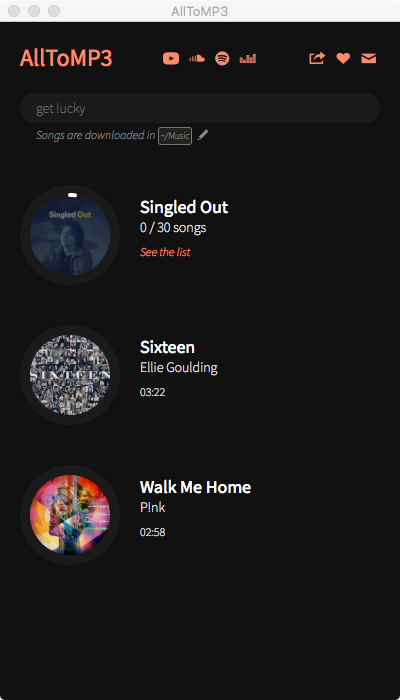
長所。無料
短所:Spotifyのプレイリストをダウンロードするときにしばしば停止します。
2. https://spotdl.com/
https://spotdl.com/ は最近出てきたサイトで、Spotifyの曲やアルバムをダウンロードできるサイトです。これを利用してSpotifyの曲を無料でダウンロードできるのですが、ダウンロードされる曲は低品質(128kbps)でメタデータが欠落しています。または、これらの制限を取り除くためにアップグレードすることができますが、これはLitetimeメンバーシップのための60ドル、12ヶ月メンバーシップのための3ドル/月、または月のメンバースシップのための5ドルの費用がかかります。
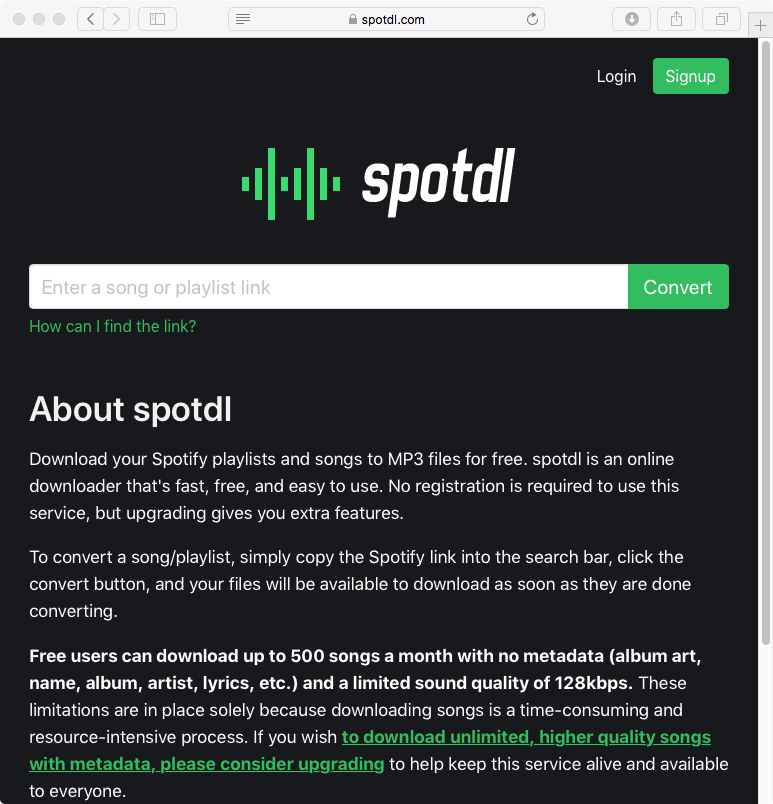
長所。インストールする必要はありません
短所:無料版では音楽の質が低い。
3.iMusic
iMusicは曲の管理、転送、ダウンロード、録音ができる多機能な音楽ツールで、3,000以上の音楽サイトからお使いのMac/PCにある曲をダウンロードできます。つまり、YouTube、Spotify、Pandora、last.fm、Vimeo、Dailymotion、Facebook、VEVOなどから直接MP3をダウンロードできる。Spotifyのシングル曲のダウンロードには使えますが、全曲読み込むのに時間がかかるのでプレイリストではありません。曲はプレイリストと同じ順番ではありません。 iMuiscの無料体験版では、10曲をダウンロードすることができますが、その後、ライフタイムライセンスのための59.95ドルまたは1年間のサブスクリプションのための39.95ドルを支払う必要があります。
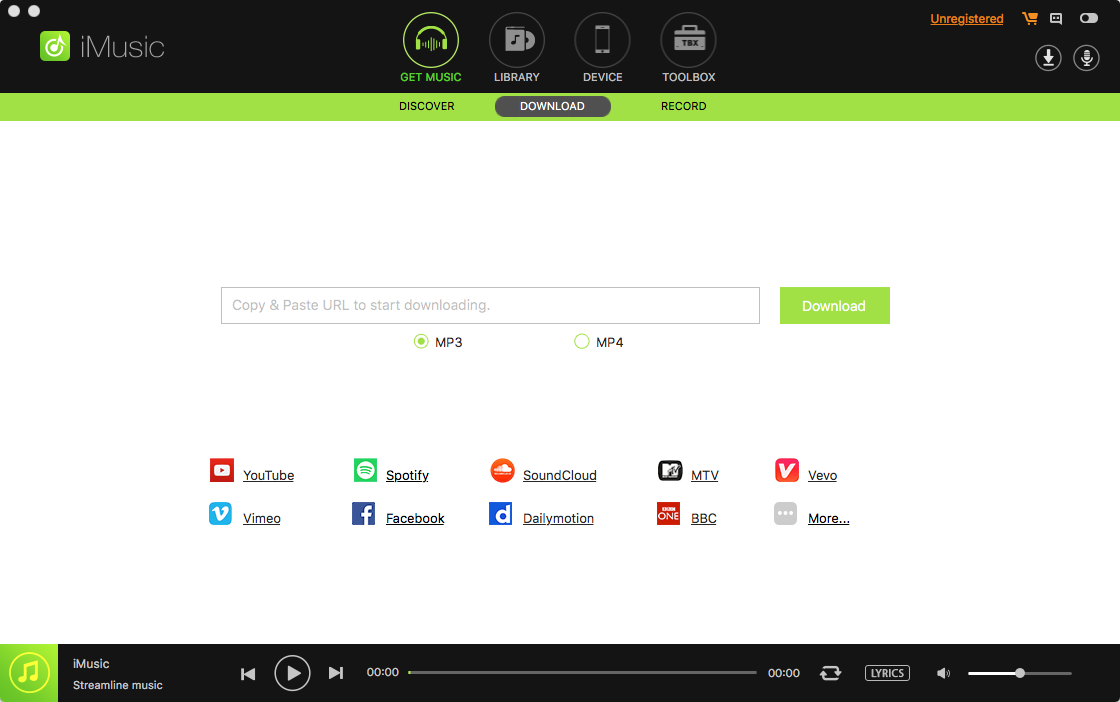
長所。3,000以上の音楽サイトからダウンロード
短所:間違った曲、間違ったアルバムアートワーク、遅いSpotifyのプレイリストをダウンロードすることができます。
4.Ondesoft Spotify 変換
Ondesoft Spotify Converterは 専門的なSpot ify音楽ダウンロードソフト で、Spotifyの曲とアルバムをmp3、m4a、wavとflacにダウンロードできます。上記のSpotify音楽ダウンローダーとは異なり、Spotifyアプリから直接に曲を記録しますので、任意のSpotifyの曲を100%オリジナルの品質でダウンロードできます。それはすべてのメタデータを保持します。Ondesoft Spotify Converterは、MacとWindowsの両方で利用可能です。

長所。100%オリジナル品質、メタデータ付き320kbps。
安定しています。
短所:無料ではない
以下の手順に従って、Ondesoft Spotify Converterを使ってSpotifyの音楽をmp3にダウンロードする方法を学びます。
1.Ondesoft Spotify Converterを実行します。
Ondesoft Spotify ConverterをMacまたはWindowsにダウンロードしてインストールし、実行してください。Spotifyが自動的に起動します。

2.Spotifyの曲、アルバム、プレイリストをドラッグ&ドロップ
Spotifyアプリから直接インターフェイスにトラック、プレイリスト、アルバムをドラッグ&ドロップします。または、"ファイルの追加"をクリックして、曲、アルバムまたはプレイリストのリンクをコピー&ペーストし、下部領域に+アイコンをクリックします。リンクをコピーするには、プレイリスト、アルバムまたは曲を右クリックして、「共有」-「プレイリスト(またはアルバム/曲)リンクをコピー」を選択します。

プレイリストやアルバム内のすべての曲がデフォルトでチェックされます。変換したくないトラックのチェックを外すことができます。その後、すべてのチェックされた曲をインポートするには、[追加]をクリックします。
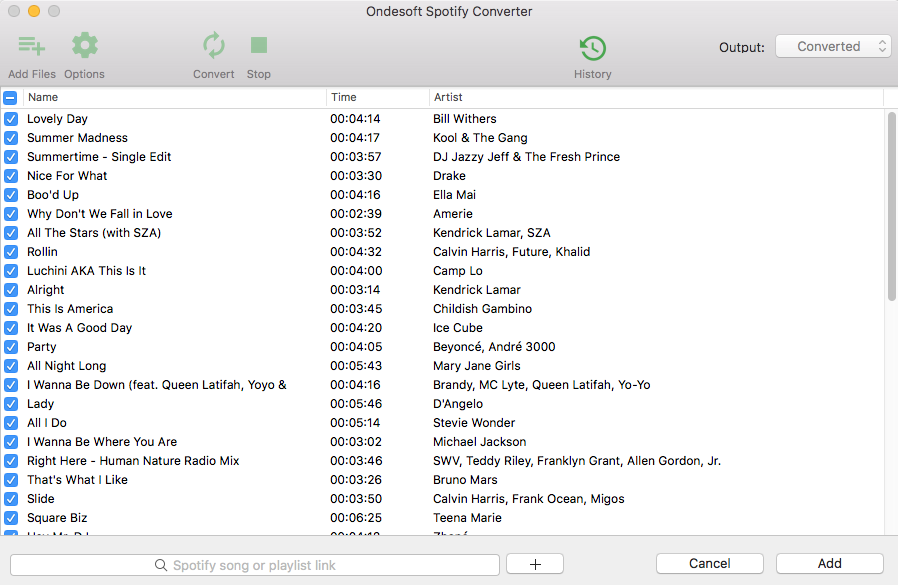
3.出力形式を選択してください(オプション
デフォルトの出力形式はMP3です。 SpotifyをMP3に変換する以外に、それはまた、M4A、WAV、FLAC、OGG、AIFFにSpotifyの音楽を変換することをサポートしています。オプションをクリックして、出力形式、SampleRateまたはBitRateをニーズに応じて変更するには、高度な。オプションをクリックします - あなたが好きな場合は、出力フォルダを変更するには、一般的な。

4.変換ボタンをクリックします。
出力設定を変更する必要がない場合は、このステップをスキップしてください。MP3にSpotifyを変換を開始するために変換ボタンをクリックします。

変換後、すぐにMP3形式でDRMフリーのSpotifyの曲、アルバムやプレイリストを検索するには、以下のフォルダアイコンをクリックしてください。あなたは、 iTunes などのどこでもそれらを転送して再生することができます , Google Play Music , iPod , Sandisk , などのようなまたは CDに書き込む .

Ondesoft Spotify 変換を使って、Spotifyから任意のプレイリスト、トラックまたはアルバムをダウンロードすることができます。
ビデオチュートリアル。Ondesoft Spotify Music ConverterでSpotifyをMP3に変換する
Copyright © 2020 Ondesoft- http://www.ondesoft.com - All rights reserved
Sidebar
関連記事
オウンドソフトのヒント
More >>- SonosでSpotify無料版
- クリスマスソングを無料でダウンロード
- Spotifyについて知っておきたい9つのこと
- Spotifyプレミアムを無料で入手
- Apple WatchでSpotifyを再生
- MP3にSpotifyを変換する
- M4AにSpotifyを変換する
- WAVにSpotifyを変換する
- FLACにSpotifyを変換する
- iPodのシャッフルにSpotifyのプレイリスト
- SpotifyからDRMフリーの音楽
- SpotifyからMP3音楽をダウンロード
- Spotifyの音楽を無料でダウンロード
- プレミアムなしでSpotifyの音楽をダウンロード
- 外付けハードドライブにSpotifyの曲をダウンロード
- MP3プレーヤーでSpotifyの音楽を楽しむ
- Spotifyプレミアム無料トライアルを拡張する
- 無料のSpotifyダウンローダー
- 無料のSpotifyレコーダー
- バックアップSpotify音楽
- 車の中でSpotifyを再生する
- HomePodでSpotifyを再生
- AppValleyからSpotify++ iOSダウンロード
- TweakBoxからSpotify++ iOSをダウンロード
- Spotifyの音楽をオフラインで無料で聴く
- サンディスクのMP3プレーヤーでSpotifyの音楽を聴く
- iPodでSpotifyを聴く
- Amazon EchoでSpotifyの音楽を再生する
- iPhoneなしでApple WatchでSpotifyの音楽を再生する
- Apple WatchでSpotifyの音楽を再生
- iPod NanoでSpotifyの音楽を再生する
- iPod ShuffleでSpotifyの音楽を再生する
- PS4でSpotifyの音楽を再生
- RokuでSpotifyの音楽を再生する
- SonosでSpotifyの音楽を再生
- GoogleホームでSpotifyの音楽を再生する
- Spotifyから曲を記録する
- Spotifyの音楽をMP3として記録する
- 削除SpotifyのDRM
- Spotifyの音楽をMP3として保存する
- 着信音としてSpotifyの音楽
- Spotify 無料VSプレミアム比較
- 無料でSpotifyのプレミアムを取得する - いいえハック
- Spotify音楽ダウンローダー
- スポティファイの音楽の質
- Spotifyの音楽レコーダー
- Apple WatchでSpotifyのオフライン再生
- 第4世代iPod TouchのSptofy
- Spotify Premium APK
- スポティファイ プレミアム 無料
- Spotify Premiumは曲をダウンロードしません
- Spotifyの曲は利用できません
- Spotify学割
- ローカルの音楽をSpotifyに同期
- SpotifyのiPodへの同期機能が廃止されました。
- Spotify VS.タイダル比較
- 無料のSpotify MP3変換
- Spotify MP3変換
- Spotify VS Apple Music比較
- Spotify VS Soundcloud
- Apple TVにSpotifyをストリーム配信
- ChromecastにSpotifyをストリーム配信
- SpotifyをAndroidに同期する
- Spotify ビジュアライザー
- Spotifyプレイリストのダウンローダー
- iTunesのムービーをテレビで見る
- iTunesのDRMの除去
- サムスンのテレビでSpotifyを再生します。
- Spotify対応のMP3プレーヤー
- AudibleのAudiobooksからDRMを削除します。
- MP3にAudibleを変換する
- ベストDRMオーディオコンバータレビュー
- AppleのFairPlay DRM:あなたが知っておくべきすべてのこと
- トップ8の音楽ストリーミングサービス
- プレミアムなしでSpotifyの広告をブロック






